Android’de DNS Ayarları Nasıl Değiştirilir
DNS (Alan Adı Sistemi), Alan Adlarını IP adreslerine çeviren bir işlevdir. Bilgisayarlar sayısal IP adreslerini kolayca anladığından ve bunları web sitelerine dönüştürdüğü için bu gereklidir. İnternette gezinirken zaman zaman bağlantı sorunlarıyla karşılaşabilirsiniz. Web sitelerini yükleyemediğiniz veya internette gezinemediğiniz için bir DNS sunucusu hatası görebilirsiniz. Ayrıca, ISS’nizin varsayılan DNS sunucusunu kullanmak, engellenen siteleri görüntülemenize izin vermeyebilir. Bu nedenle, bu tür sorunları önlemek için Android’de DNS ayarlarını değiştirebilirsiniz.
Burada, Android cihazlarınızdaki DNS ayarlarını gerektiği gibi özelleştirmenize veya değiştirmenize olanak sağlayacak çözümleri sunuyoruz. Bu yöntemler, istenen veya hedef sunucuların IP adreslerini girerek DNS sunucusunu değiştirmenize olanak tanır. Daha fazla bekletmeden adımlara geçelim.
İçerik
Yöntem 1: Android Cihazlarınızda DNS Ayarlarını Değiştirin
Android Oreo’da çalışan Samsung Galaxy S8 cihazımın adımlarını ve ekran görüntülerini kullandım. Ancak yöntem hala aynı, Wi-Fi ayarı ve Gelişmiş ağ menüsünün seçilmesi gibi sadece birkaç adım farklı olabilir.
1. Adım
Cihazınızın ana ekranından şuraya gidin: Ayarlar. Ton var telefon ayarlarınıza gitmenin yolları.
Ayarlarda şuraya gidin: Bağlantılar > Wi-Fi. Veya Wi-Fi ayarına şuradan erişebilirsiniz: uzun basma bildirim çubuğundaki Wi-Fi simgesi (tüm cihazlarda çalışabilir veya çalışmayabilir).

2. Adım
Wi-Fi ayarına girdikten sonra, uzun basma bağlı olan veya DNS’sini değiştirmek istediğiniz ağ. Bundan sonra, bir göreceksiniz açılır menü. Bazı cihazlarda uzun süre basamaz veya açılır menüyü göremezsiniz, bunun yerine ağa dokunmanız yeterlidir.
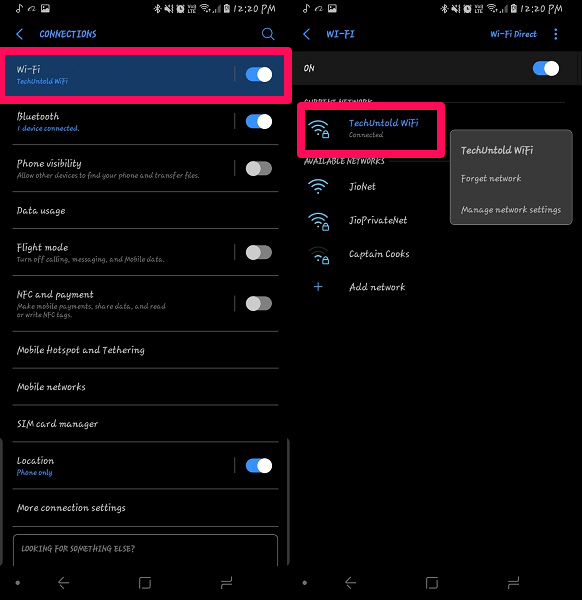
3. Adım
seçmek Ağları yönet açılır menüde ayarlayın. Diğer cihazlarda, ağa dokunduğunuzda diğer ayarları görebileceksiniz.
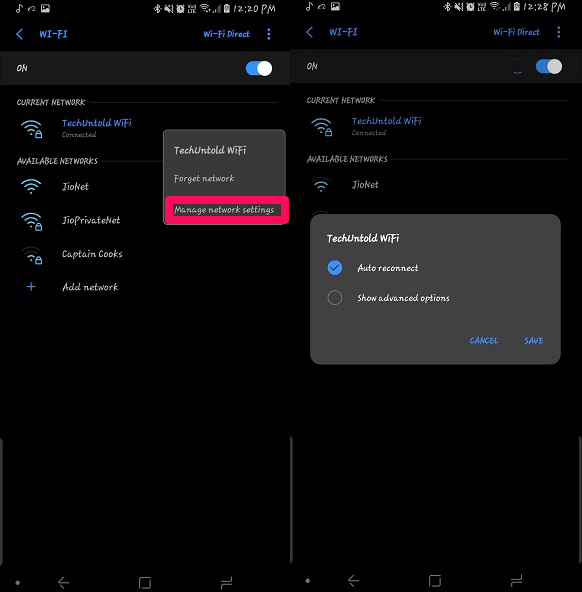
4. Adım
Ağları yönet’i seçtikten sonra başka bir açılır menü belirecektir. Burada seçmelisin Gelişmiş ayarları göster.

5. Adım
Gelişmiş menüsünün içinde, üzerine dokunmanız gerekir. IP ayarlarını ve onu değiştir DHCP için Statik.
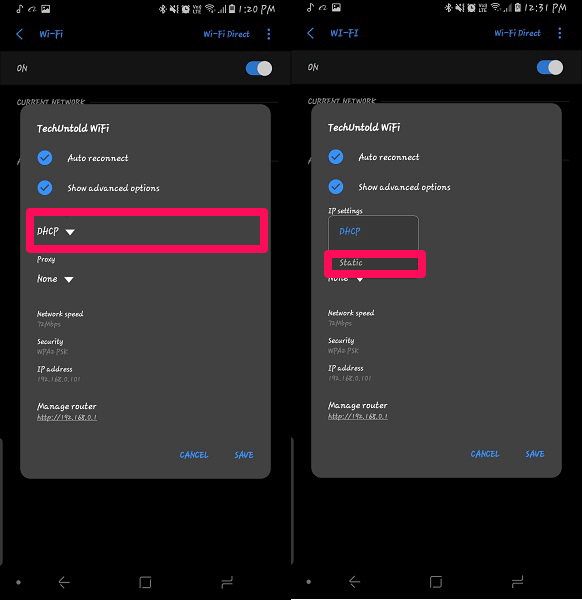
6. Adım
Bundan sonra, DNS 1 ve DNS 2’yi istediğiniz gibi manuel olarak değiştirme ve ayarları kaydetme seçeneğini göreceksiniz.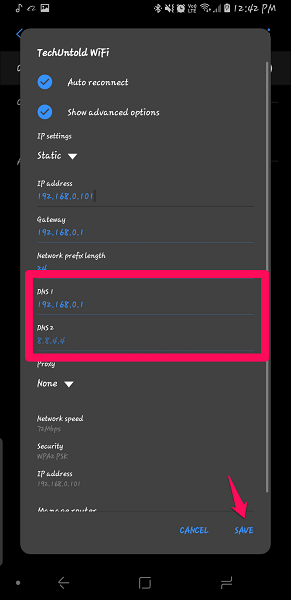
Ayarları kaydettikten sonra, cihaz bağlantısını kesip bağlanarak ağ kendini sıfırlayacaktır. Benzer şekilde, gerekirse diğer ağlar için DNS’yi değiştirebilirsiniz.
Ayrıca Oku: Android ve iPhone’da Bokeh Efekti Nasıl Uygulanır?
Yöntem 2: Uygulamayı Kullanarak DNS Sunucusunu Değiştirin
DNS’yi doğrudan cihazdan değiştirme yönteminin yanı sıra, aynısını yapacak uygulamalar da vardır. Play Store’da birkaç uygulama olmasına rağmen, bazıları düzgün çalışmayabilir veya cihazlarınızı rootlamanız gerekebilir. DNS Değiştirici Android için, bahsedilen sorunların hiçbiri olmadan mükemmel çalışan bir uygulama ve herhangi bir reklam olmadan en iyi şey. Bunu yapmak için VPN ağlarını kullanır ve internette gezinmek için gereken DNS ayarlarını değiştirmenize olanak tanır.
DNS Değiştirici uygulaması için kullanılabilir ücretsiz Play Store’da.
Uygulama yüklendikten ve açıldıktan sonra, iki DNS adresi girebileceğiniz gösterge tablosunu göreceksiniz. İstediğiniz DNS ayarlarını girdikten sonra üzerine dokunabilirsiniz. Başlama.
Bundan sonra DNS aktif hale gelecek ve durumunu bildirim panelinde görebilirsiniz. Bu bağlantıyı durdurmak için üzerine dokunabilirsiniz. dur ve etkisiz hale gelecektir. Ayrıca DNS adreslerinin ne kadar süreyle bağlı olduğunu da gösterecektir. İsterseniz, girilen DNS’lerden herhangi birini varsayılan DNS adresiniz yapabilirsiniz.
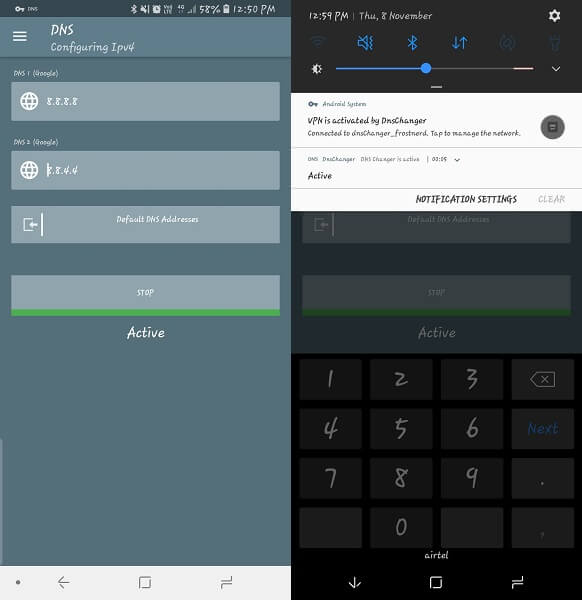
İstenen herhangi bir ağ için DNS’yi değiştirme seçeneği dışında, bu uygulamanın sunabileceği biraz daha var. Kullanabileceğiniz mevcut ağ DNS sunucularını size gösterecek ve diğer web sitelerini ve DNS’lerini aramanıza izin verecektir. Ayrıca, cihaz yeniden başlatıldığında veya herhangi bir zamanda etkinleştirilebilen bu uygulamanın tüm işlevlerini devre dışı bırakmak için bir düğmeye sahiptir.
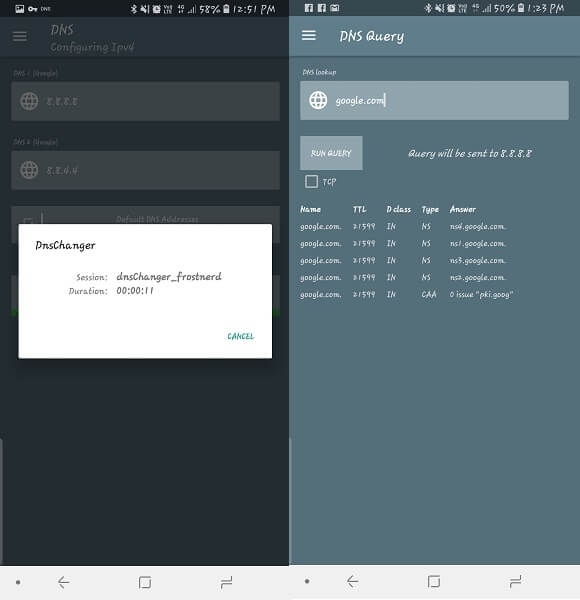
Son söz
Bu yöntemler, gerektiğinde bir Android cihazdaki DNS ayarlarını gereksinimlerinize göre değiştirmenize olanak tanır. En iyi yol, bunu Android cihazından yapmaktır, ancak daha fazla özelleştirme yapmak ve DNS değiştirme faaliyetlerinizi takip etmek istiyorsanız, DNS değiştirici uygulaması en iyi seçenektir.
En son makaleler